Se vuoi sapere come regolare la luminosità vostre iPhone, questo articolo è fatto per te. In effetti, a volte puoi avere l'impressione di avere un file la luminosità dello schermo diminuisce da sola, mentre in realtà è un file regolazione automatica iOS che si regola in base al sensore di luce ambientale integrato. In questo articolo troverai i diversi modi diregolare la luminosità schermo del tuo dispositivo iPhone e i passaggi da seguire per farlo disattivare la luminosità automatica dal tuo telefono. Buona lettura!
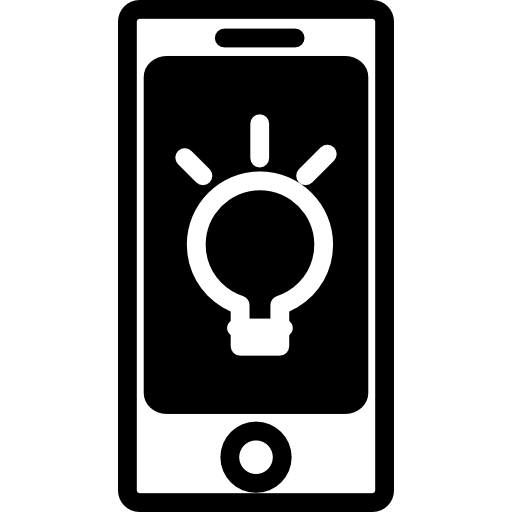
Regola manualmente la luminosità dello schermo del tuo iPhone
Se desideri aumentare la luminosità dello schermo del tuo dispositivo iPhone (quindi schiarire lo schermo) o addirittura ridurre la luminosità del tuo iPhone (quindi scurire lo schermo), hai due possibilità:
- O fai scorrere il pollice dal basso verso l'alto dello schermo del tuo dispositivo iPhone, dopo aver sbloccato quest'ultimo in anticipo. Una volta in centro di controllo, devi solo aumentare o diminuire la luminosità spostando il cursore verso il basso o verso l'alto.
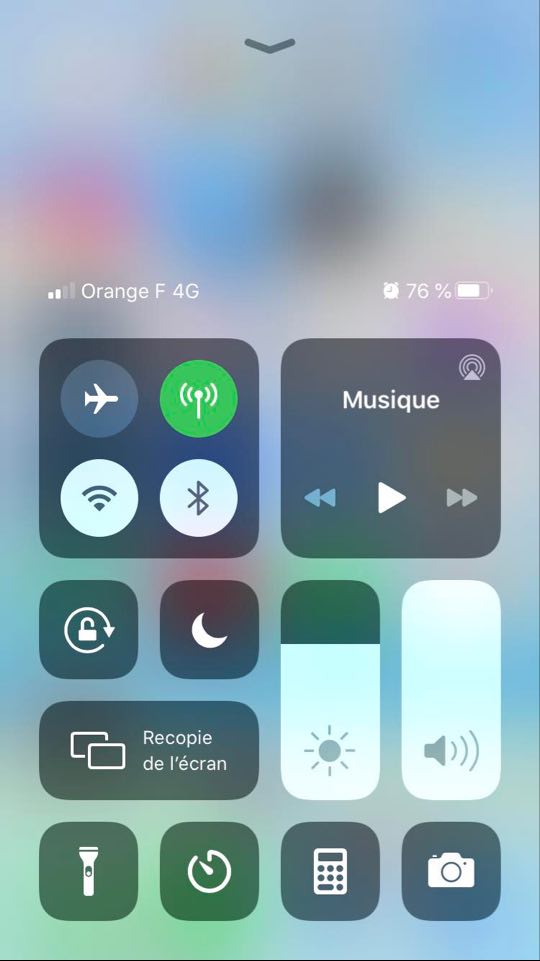
- Puoi anche andare al impostazioni dal tuo dispositivo iPhone, quindi premi la scheda Luminosità e display. Ancora una volta, devi giocare con lo slider spostandolo verso sinistra per diminuire la luminosità dello schermo del tuo iPhone o verso destra per aumentare la luminosità dello schermo del tuo dispositivo.
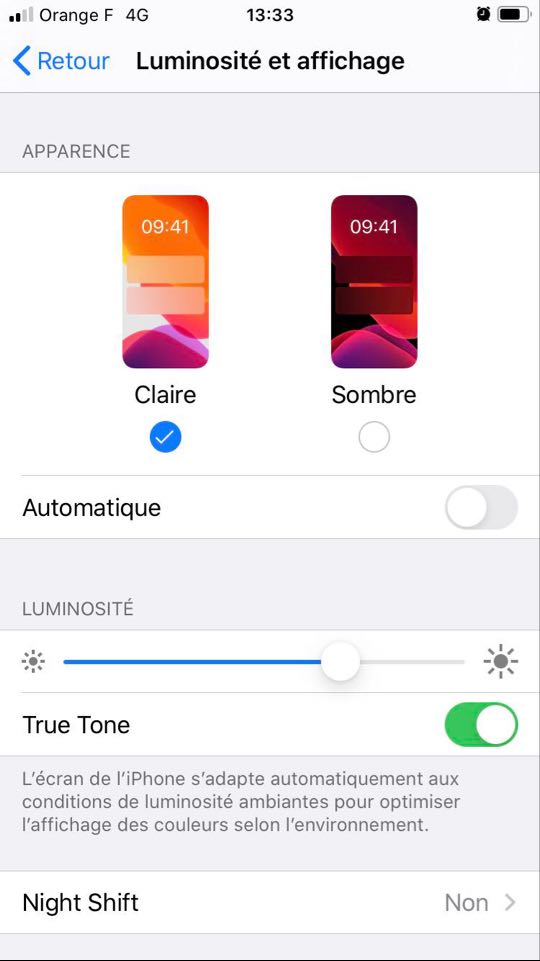
I passaggi da seguire per disattivare la luminosità automatica del telefono
A volte, la luminosità dello schermo del tuo dispositivo iPhone potrebbe essere diminuita senza che tu abbia gestito nulla. In effetti, è un file regolazione automatica programmato da iOS per i prodotti Apple per ottimizzare la batteria del tuo iPhone proteggendo gli occhi dalla luce intensa quando non serve. Tuttavia, se hai problemi con questa regolazione automatica, ecco i passaggi da seguire désactiver sul tuo dispositivo:
- Ci vediamo in una parte impostazioni dal tuo iPhone
- stampa Accessibilità
- Quindi premere Visualizzazione e dimensioni del testo
- Disattivare Luminosità automatica
Sarai comunque in grado di riattivare la funzione di regolazione automatica della luminosità sul tuo iPhone seguendo gli stessi passaggi e riattivando la scheda Luminosità automatica.
In effetti, il tuo iPhone è spesso pre-programmato per semplificarti la vita. D'altra parte, tutti questi programmi non sono sempre per i gusti di tutti. Quindi troverai in questo articolo i passaggi da seguire per disattivare la connessione automatica e involontaria del tuo dispositivo iPhone a reti WiFi captive.

